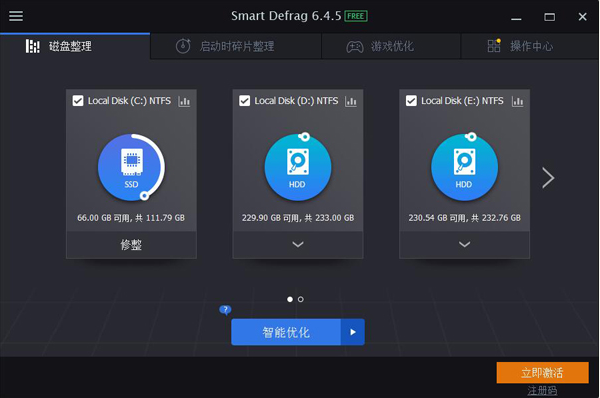
磁盘是电脑的重要组成部分,在电脑使用过程当中产生的数据都会存储在内,确保电脑断电后数据不会丢失。因其反复读写,会产生些磁盘碎片,积压后会影响电脑的使用运行,使用时长过久后还易出现损坏现象。这就需要磁盘工具来协助你处理磁盘问题。接下来跟着小编一起来看看吧。
一、SmartDefrag
磁盘碎片是导致电脑速度变慢和不稳定的主要原因,SmartDefrag能够最有效的帮助你轻松整理碎片。
它拥有独特的“安装后自动运行”以及碎片智能诊断技术,无需任何设置和人为操作,就能够全自动运行。
采用业界最先进的ExpressDefrag技术,SmartDefrag碎片整理速度非常快,而且还能够对磁盘的文件系统同时进行优化。
借助领先的静默整理技术,SmartDefrag在后台利用计算机的空闲时刻自动进行碎片整理,让你的硬盘一直保持最高的运行效率。
SmartDefrag绝对不带任何插件,对个人用户,家庭及小企业用户是完全免费的。
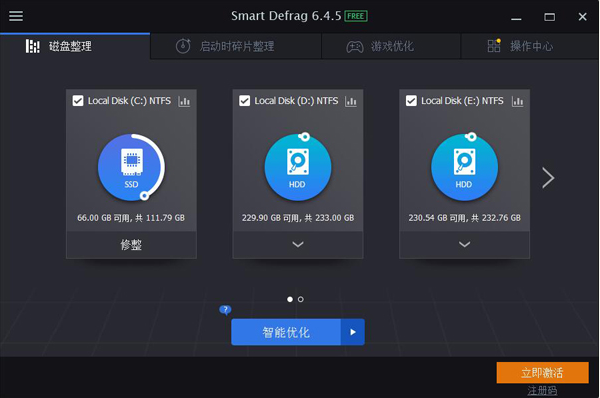
二、分区助手
分区助手是一个简单易用、多功能的免费磁盘分区管理软件。在它的帮助下,你可以无损数据地执行调整分区大小,移动分区位置,复制分区,复制磁盘, 迁移系统到固态硬盘(SSD),合并分区、拆分分区、创建分区等操作。
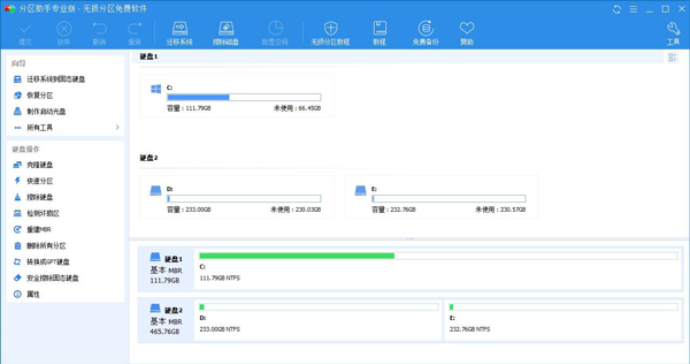
在你使用它后,你将发现它是一个不可多得磁盘分区工具。
此外,它能运行在所有的操作系统中,包括WinPE, Windows 10/7/2000/XP/8/8.1和Vista,也支持Win2003, Win2008,SBS 2011, Win2012等服务器系统,包括它们的32位和64位。
另外支持运行在所有能被Windows识别的存储设备上包括所有的硬件RAID、IDE、SATA、SCSI、SSD和USB等类型。
由DiskTool提供的这个软件支持2TB+的大磁盘和大分区,支持GPT磁盘,支持的文件系统包括FAT、 FAT32和NTFS。
任何操作都可以即时的在分区助手的主窗口中预览,只有在点击提交按钮之后操作才会生效,这使得操作更加灵活和安全,以减少误操作。
不管是普通的个人用户还是高级的服务器用户,分区助手都能满足他们的需求,为他们提供多功能、稳定可靠 且免费的磁盘分区管理服务。
三、AusLogics Disk Defrag
Auslogics DiskDefrag是一款支持FAT16, FAT32和NTFS分区的免费、高效磁盘整理工具,提供了一个更加友好的用户界面。没有任何复杂的参数设置,非常简便,整理速度极快,而且提供完整的整理报告。

四、TreeSize Free
硬盘空间管理器TreeSize,强大灵活,用树形描述出来,能够显示文件大小和实际占用空间数及浪费的空间等信息,让你做出相应的删除决定。
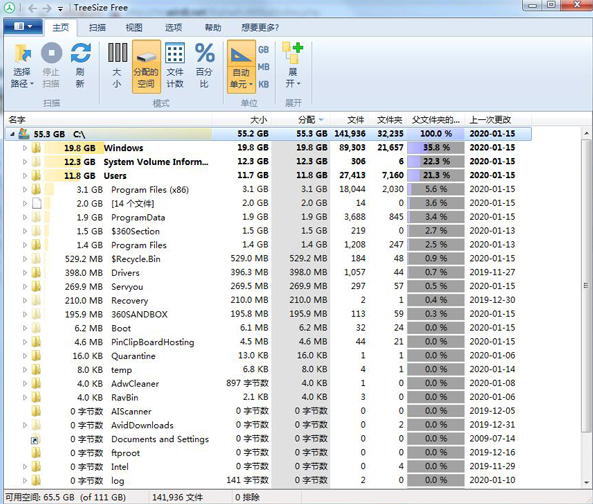
TreeSize能够为你选择的几个文件夹和驱动器显示其大小,已分配空间和被浪费空间的大小,文件的数目,文件拥有者,3D条形和饼状统计图,最后访问的日期,NTFS压缩率及更多其它信息。
它可以搜索磁盘分区或者是文件夹,并且显示出具体的空间使用信息(包括隐藏文件)。每个结果都能以树型结构打开查看,并且能将结果打印出来。
五、EASEUS Partition Master
EASEUS Partition Master是有效免费的分区管理软件软件,它的家庭版是免费提供个人使用的。
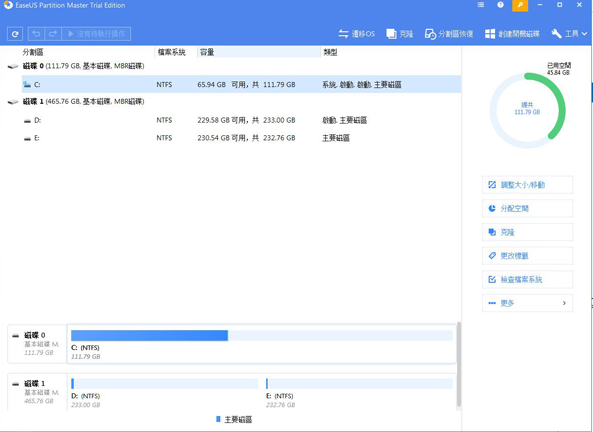
它是一款综合性的磁盘分区管理工具,可以允许你调整和移动分区,创建、删除和格式化分区,隐藏分区,磁盘复制等等。较重要的是,大部分操作都是可以不损坏原硬盘数据的!
另外,EASEUS Partition Master 支持XP、Vista、2000等系统,还支持RAID磁盘阵列,并支持高达2TB大小的分区或硬盘,绝对是必备的硬盘无损分区工具!
以上就是对磁盘工具的介绍啦,希望能帮助到大家。






 粤公网安备 44130202001059号
粤公网安备 44130202001059号